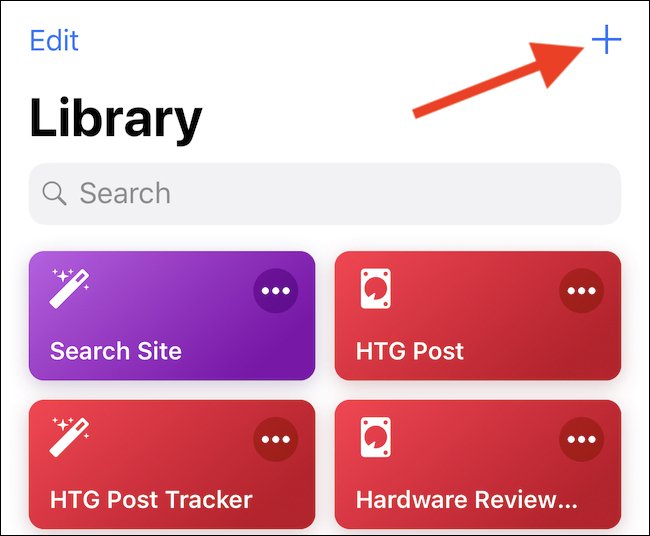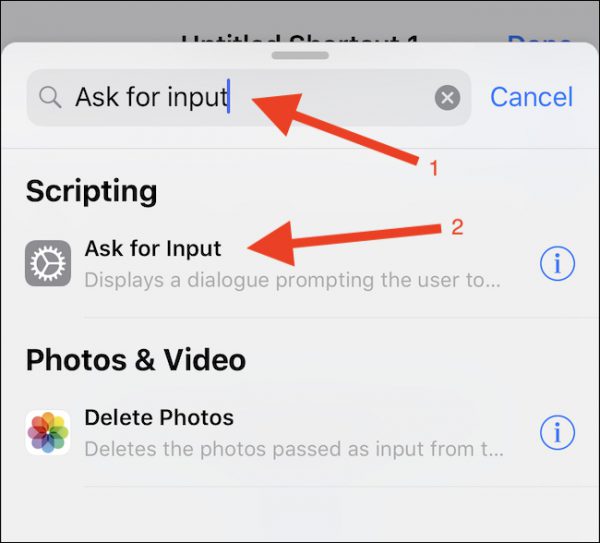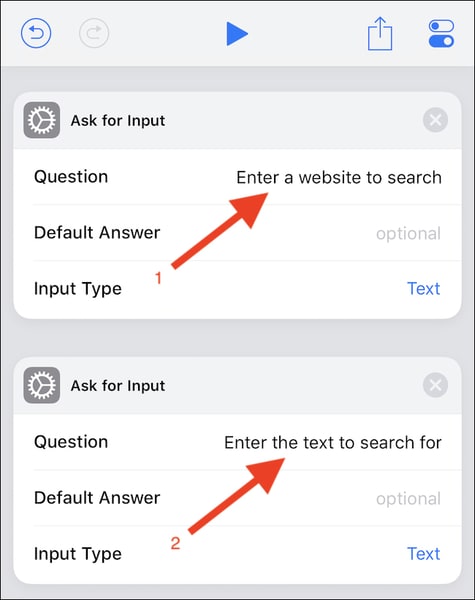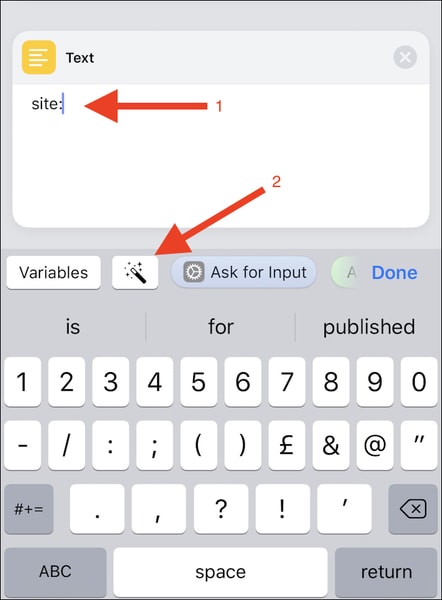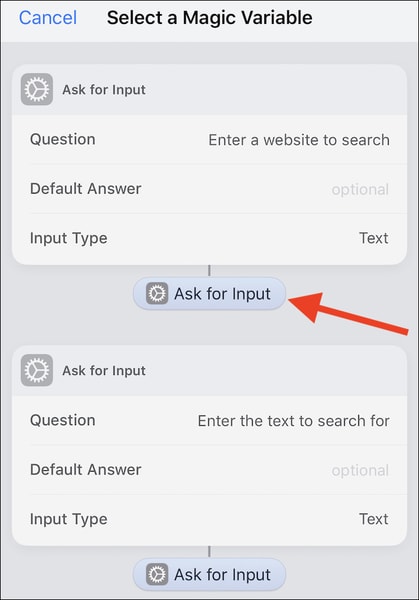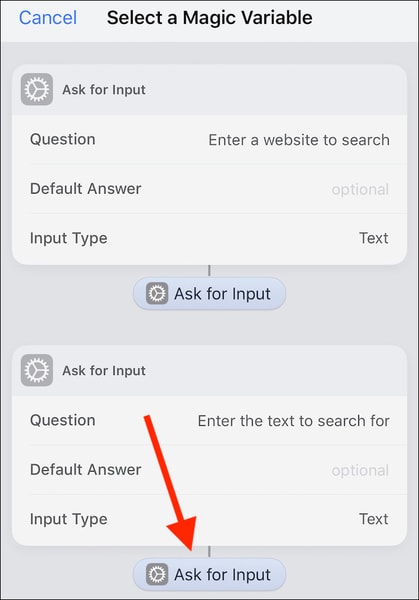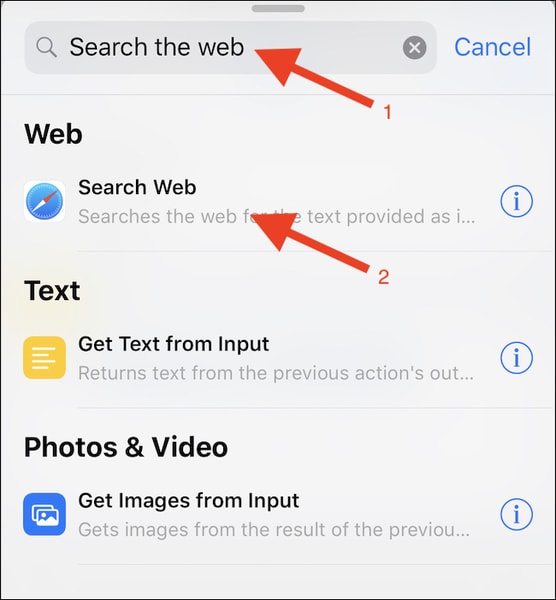اجرای خودکار Shortcuts در حین اجرای اپلیکیشنهای آیفون چگونه انجام میشود؟
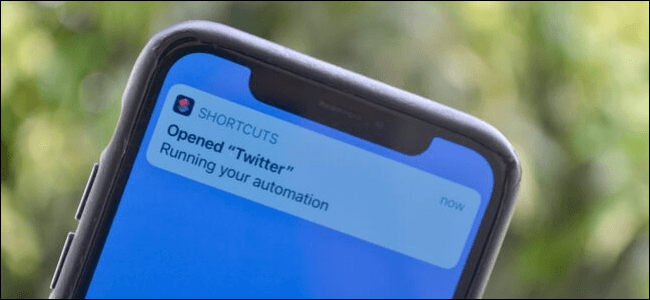
اپلیکیشن Shortcuts در iOS 13 و iPadOS 13، قابلیتهای اتوماسیون جدیدی را دریافت کرده است. شیوه اجرای خودکار Shortcuts در حین اجرای اپلیکیشنهای آیفون و آیپد، موضوع مورد بحث این مقاله است. بدین ترتیب شما میتوانید با اجرای اپلیکیشنهای آیفون و یا آیپد خود، عملکرد موردنظر اپلیکیشن Shortcuts را نیز بهصورت خودکار به اجرا درآورید.
در بخش جدید “Automations” اپلیکیشن Shortcuts میتوانید انواع و اقسام اتوماسیونها، از NFC گرفته تا موقعیت مکانی را بهصورت خودکار به اجرا درآورید. در این مقاله، ما بر روی اتوماسیون اجرای خودکار اپلیکیشن Shortcuts تمرکز خواهیم کرد. این قابلیت میتواند موارد استفاده متعددی داشته باشد. میتوانید عملکردها را بهگونهای تنظیم کنید که در هنگام اجرای بازی موردعلاقه و یا پخش کردن موسیقی در اپلیکیشن Music، حالت “Do Not Disturb” بهصورت خودکار فعال شود.
بیایید تا شیوه استفاده از حالت “Do Not Disturb” را فرا بگیریم، البته شما میتوانید میانبرهای دیگری را نیز ایجاد کرده و از طریق آنها مستقیما صفحه تنظیمات موردنظر خود را باز کنید.
اپلیکیشن Shortcuts را که از قبل بر روی آیفون و یا آیپد شما نصب شده، اجرا کرده و سپس به برگه “Automation” بروید. اگر هم در پیدا کردن این اپلیکیشن مشکل دارید، آنگاه بهتر است که از “Spotlight Search” بهره ببرید.
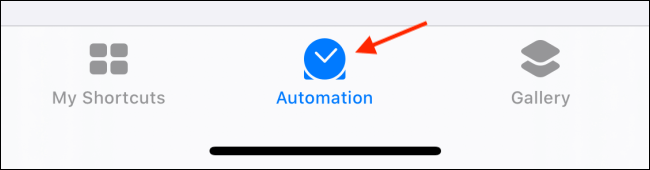
اگر این اولین باری است که یک اتوماسیون را ایجاد میکنید، آنگاه باید آیکون “Create Personal Automation” را لمس کرده و یا اینکه علامت “+” را که در بالای پنجره قرار دارد، انتخاب کنید. در هر صورت به یک صفحه وارد خواهید شد.
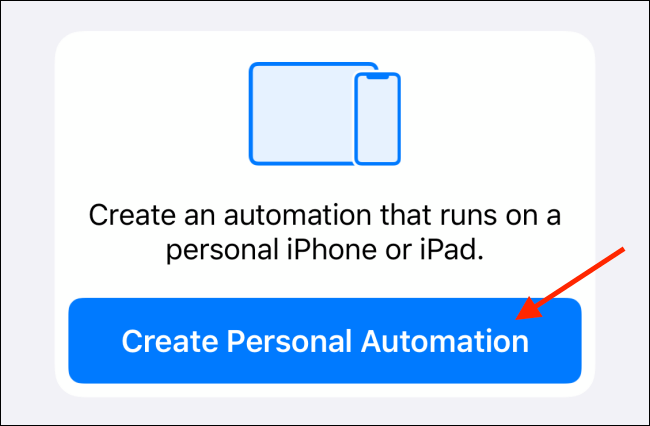
در لیست اتوماسیونها به پایین رفته و سپس گزینه “Open App” را برگزینید.
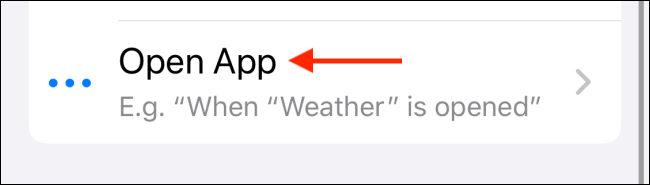
حال، کلید “Choose” را در کنار گزینه “App” لمس کنید.
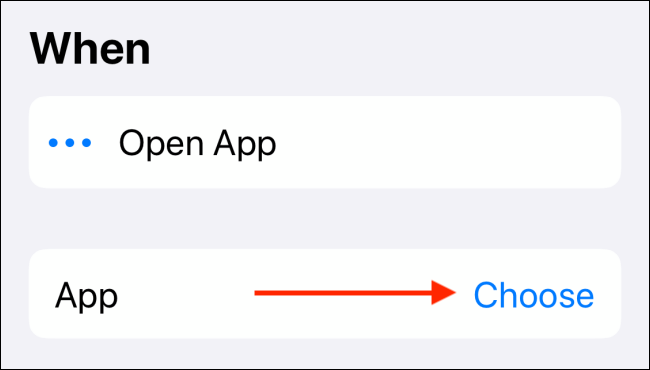
در اینجا باید به دنبال اپلیکیشن موردنظر گشته و سپس آن را انتخاب کنید. در ادامه باید کلید “Done” را لمس کنید.
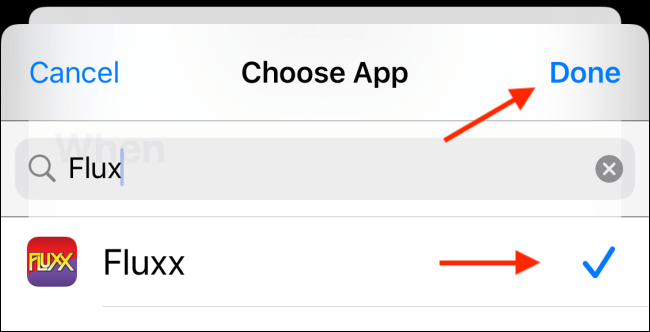
در صفحه بعدی باید کلید “Next” را انتخاب کنید.
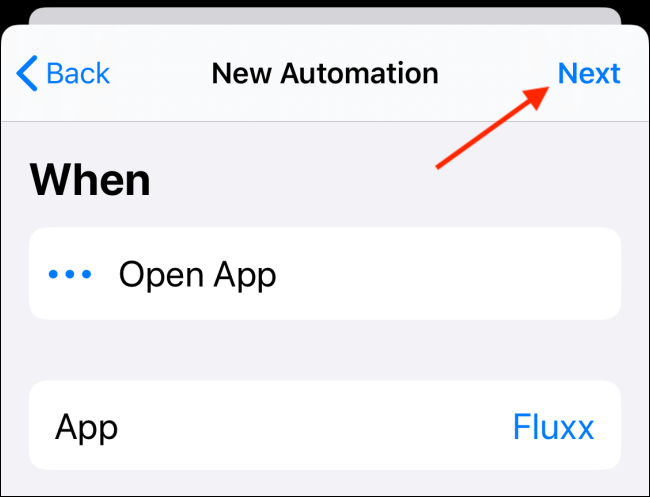
حال وقت آن فرا رسیده که عملکردهایی را اضافه کنید. در این مثال، ما کلید تغییر وضعیت حالت “Do Not Disturb” را اضافه میکنیم. البته شما میتوانید جستوجو کرده و عملکرد موردنظر خود را اضافه کنید. جهت شروع باید کلید “Add Action” را لمس کنید.
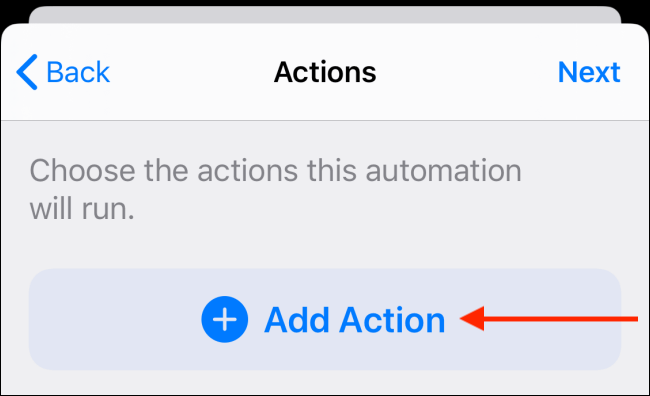
در اینجا شما میتوانید در میان تمامی عملکردهای موجود به جستوجو پرداخته و یا اینکه گزینه “Set Do Not Disturb” را جستوجو کنید. زمانی که آیتم موردنظر را پیدا کردید، آنگاه جهت انتخاب باید آن را لمس کنید.
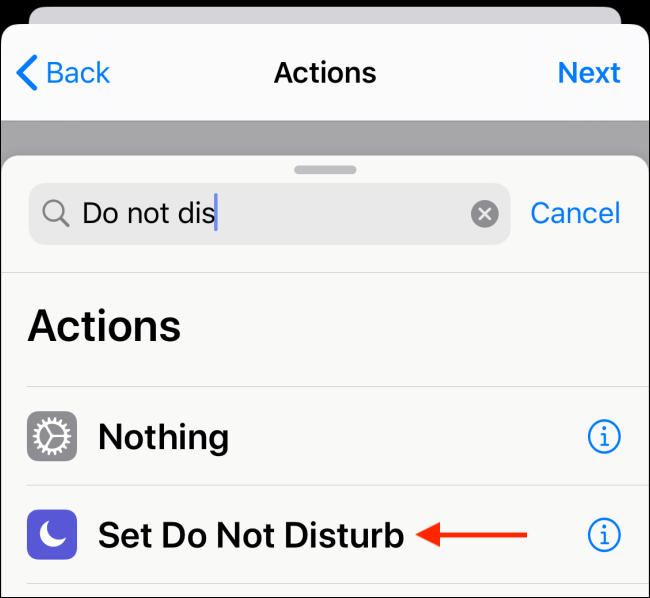
میبینید که عملکرد موردنظر به میانبرهای شما اضافه شده است. جهت پیکربندی عملکرد “Do Not Disturb”، باید گزینه “Off” را لمس کنید.
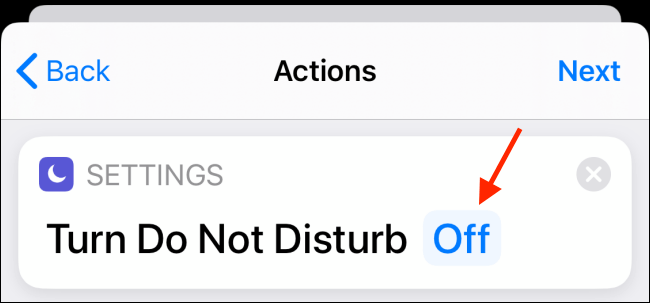
حال باید در گوشه بالا سمت راست، کلید “Next” را انتخاب کنید.
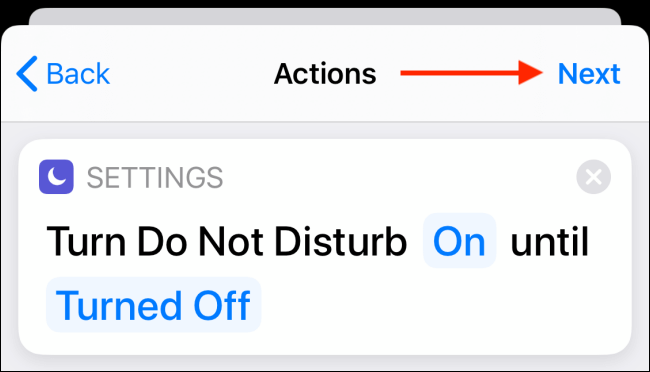
اکنون اتوماسیون شما آماده است. اگر کلید تغییر وضعیت “Ask Before Running” را لمس کنید، آنگاه اتوماسیون شما بیشتر حالت خودکار بودن به خود میگیرد (در غیر این صورت، اعلانی را مشاهده خواهید کرد که با استفاده از آن میتوانید میانبر خود را فعال کنید).

جهت تأیید باید کلید “Don’t Ask” را انتخاب کنید.
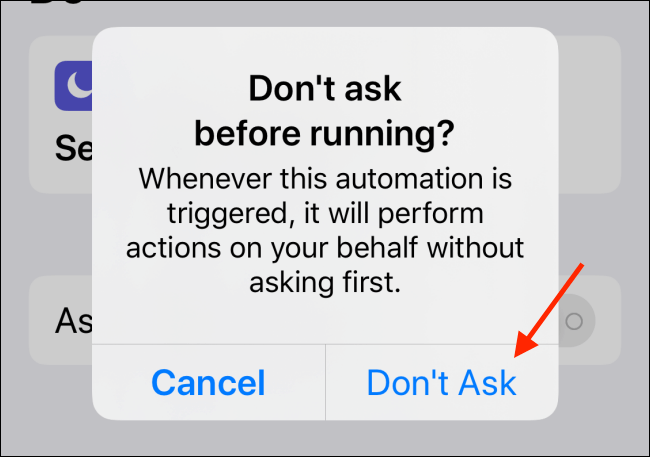
در نهایت باید کلید “Done” را لمس کرده تا اتوماسیون را ذخیره و فعال نمایید.
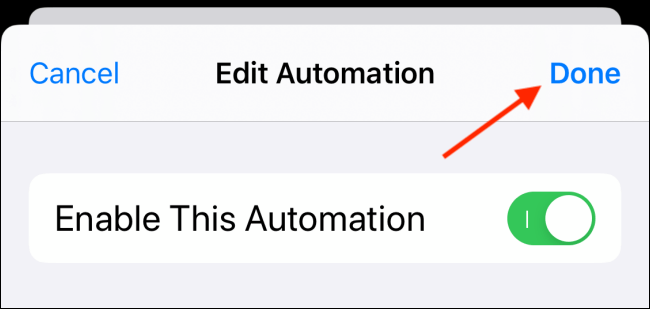
هنگامیکه اپلیکیشن انتخاب شده در فرایند پیکربندی را اجرا کنید، آنگاه اعلانی را مشاهده خواهید کرد که میگوید: اپلیکیشن Shortcuts در حال اجرای اتوماسیون شما است.

اجرای خودکار Shortcuts در حین اجرای اپلیکیشنهای آیفون را در بالا برای شما توضیح دادیم. البته همانطور که پیشتر نیز به آن اشاره کردیم، این اپلیکیشن اتوماسیونهای دیگری نیز دارد که با کمی جستوجو و امتحان کردن، میتوانید بهترین استفاده را از آنها ببرید.
نوشته اجرای خودکار Shortcuts در حین اجرای اپلیکیشنهای آیفون چگونه انجام میشود؟ اولین بار در اخبار تکنولوژی و فناوری پدیدار شد.